Automatické přeposílání e-mailů v Outlook 365

Přečtěte si tento krok za krokem návod, jak automaticky přeposílat e-maily v desktopové aplikaci Outlook pro Windows, macOS a další zařízení.
Chcete uložit kopii kontaktů aplikace Outlook do tabulky aplikace Excel? Naučte se jednoduchými metodami exportovat kontakty z Outlooku do Excelu.
MS Outlook je e-mailový klient od společnosti Microsoft. Dodává se s MS Office, ale můžete jej používat i na webu jako součást sady Microsoft 365. Stejně jako ostatní e-mailové aplikace přichází také se systémem správy kontaktů. Díky této funkci Outlook ukládá e-mailovou adresu používanou pro komunikaci s vámi.
Ukládá také další informace, jako je jméno, adresa, obchodní adresa, telefonní číslo a faxové číslo. Nejen to, kontakt aplikace Outlook udržuje adresy organizované.
Nyní, pokud chcete používat data adresáře aplikace Outlook pro různé účely nebo je sdílet s ostatními, není možné, pokud jsou kontakty uloženy v nativním formátu souboru PST. Kontakty musíte přenést v libovolném vhodném formátu, jako je Excel.
Řeknu vám, jak exportovat kontakty aplikace Outlook do aplikace Excel. Než se však přesuneme do této části, podívejme se, proč možná budete muset exportovat kontakty z Outlooku do Excelu.
Důvody pro export kontaktů aplikace Outlook do aplikace Excel
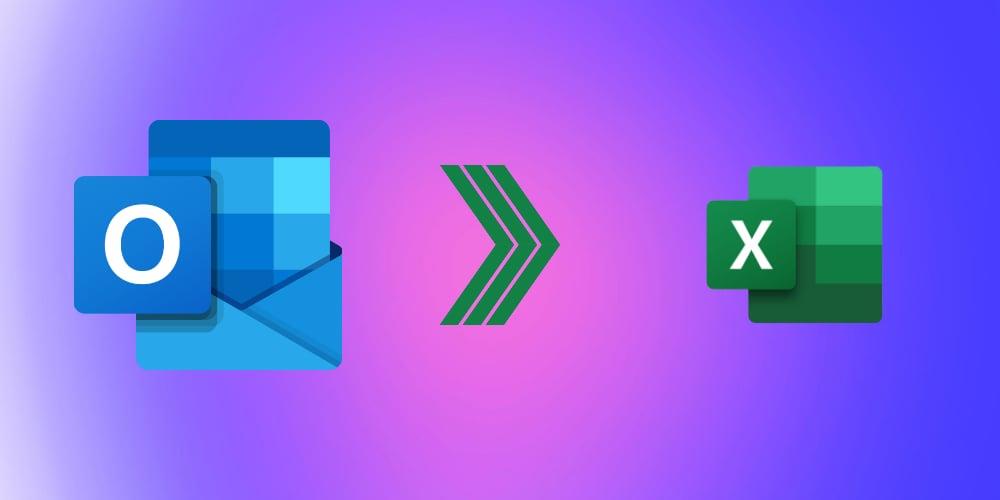
Proč byste měli exportovat kontakty aplikace Outlook do aplikace Excel
Hlavním účelem migrace kontaktů do jakéhokoli jiného formátu, jako je Excel, je použití kontaktů na jakékoli jiné platformě. Pokud se chystáte ukončit používání aplikace Outlook a přejít na jiného e-mailového klienta, můžete kontakty přesunout do Excelu, abyste mohli pokračovat v komunikaci se svými kontakty i z jiné platformy.
Dalším důvodem exportu dat je shromažďování kontaktních údajů více uživatelů aplikace Outlook a vytvoření centrálního dýchacího systému adresy. Předpokládejme, že vaše společnost uvádí na trh nový produkt nebo nabídne prodej na konci roku.
Abyste o těchto nabídkách informovali co nejvíce lidí, musíte všem kontaktům zaměstnanců vaší kanceláře poslat propagační e-maily. Zasílání e-mailů na jednotlivé kontakty každého zaměstnance se stane náročným úkolem. Místo toho můžete vytvořit centrální seznam kontaktů se všemi adresami a odesílat e-maily prostřednictvím svého marketingového týmu.
Excel je navíc dokonalý software pro filtrování, kategorizaci a organizaci dat. Z něj mohou uživatelé snadno vyhledávat a sbírat data s minimálním úsilím. Pokud tým prodeje, marketingu nebo podpory chce použít data adresáře aplikace Outlook, musí je přenést do tabulky aplikace Excel.
Přečtěte si také: Jak odvolat e-mailovou zprávu v Outlook 365
Jak exportovat kontakty aplikace Outlook do aplikace Excel v desktopové aplikaci
Pokud na počítači se systémem Windows používáte aplikaci MS Outlook, zde je návod, jak exportovat kontakty z aplikace Outlook do MS Excel.

Nabídka importu a exportu aplikace Microsoft Outlook
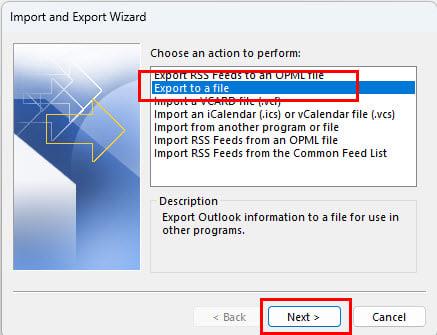
Výběr Exportovat do souboru v Průvodci importem a exportem aplikace Outlook
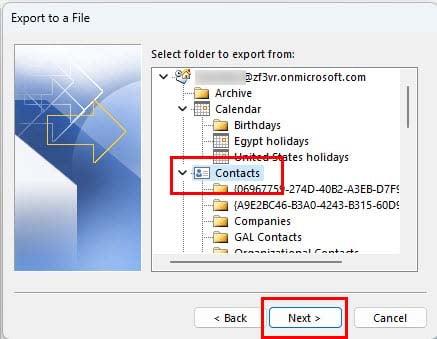
Vyberte Kontakty ve složce Vybrat k exportu z nástroje Průvodce importem exportu z aplikace Outlook
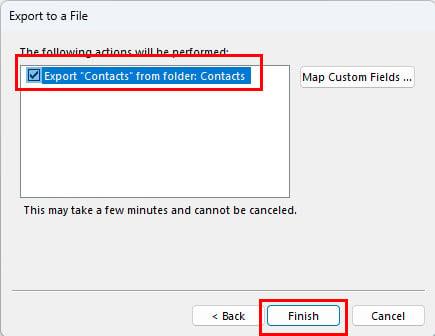
Export do souboru v Outlook Import Export Wizard
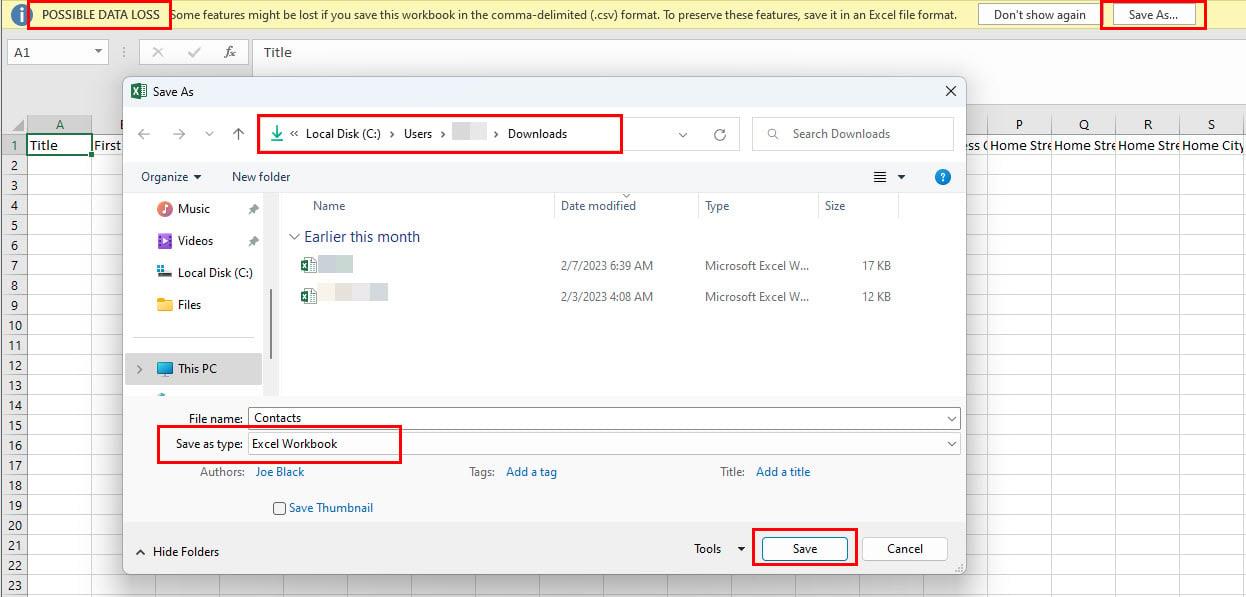
Přečtěte si, jak exportovat kontakty z Outlooku do Excelu v aplikaci pro PC
Přečtěte si také: Jak nastavit odpověď mimo kancelář v Outlooku
Jak exportovat kontakty aplikace Outlook do aplikace Excel z webové aplikace
Uživatelé aplikace Outlook web mohou exportovat kontakty ve formátu CSV podporovaném aplikací Excel takto:
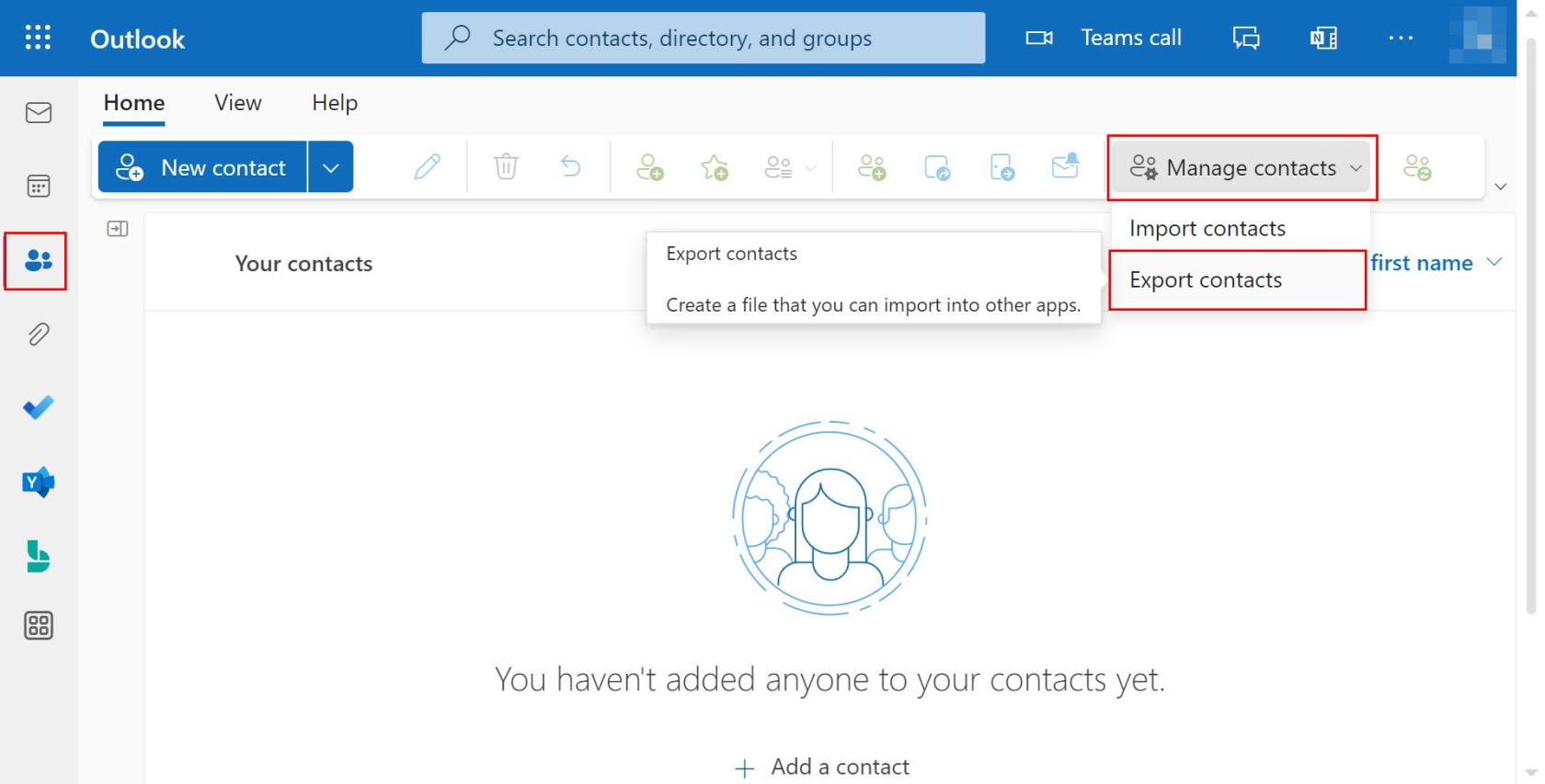
Na webu Outlooku vyberte Lidé a poté uvidíte Spravovat kontakty
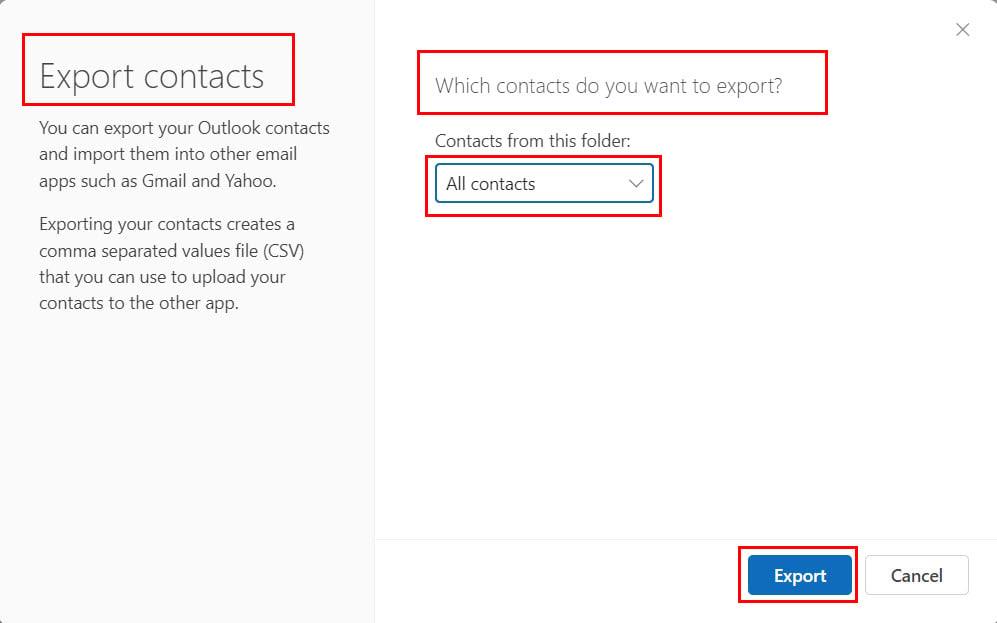
Prozkoumejte, jak exportovat kontakty aplikace Outlook do aplikace Excel z webové aplikace
Jak exportovat kontakty aplikace Outlook do aplikace Excel: Závěrečná slova
Kontakty Outlook mají velký význam v osobní i obchodní sféře. Možná budete muset použít kontakty pro různé účely a jejich uložení v Outlooku nepomůže.
Z tohoto důvodu musíte vědět, jak exportovat kontakty aplikace Outlook do aplikace Excel. Jedná se o sofistikovanou tabulkovou aplikaci,
Řekněte v komentářích, proč chcete exportovat kontakty z Outlooku do Excelu a jak efektivní byly metody, o kterých jsem mluvil. Šiřte tento článek mezi své přátele prostřednictvím sociálních sítí nebo osobním sdílením.
Pokud vás Outlook zajímá, můžete si přečíst, jak povolit nebo zakázat e-mailovou oznamovací schránku nebo co dělat, když se změnilo zobrazení e-mailu v Outlooku .
Přečtěte si tento krok za krokem návod, jak automaticky přeposílat e-maily v desktopové aplikaci Outlook pro Windows, macOS a další zařízení.
Stále používáte Windows Live Mail pro Hotmail nebo jiné e-maily? Zde se naučíte, jak importovat kontakty Outlooku do desktopové aplikace Windows Live Mail.
Věnujete se úpravě dokumentů v Microsoft Word? Naučte se, jak povolit režim sledování změn ve Wordu.
Návod, jak nastavit automatické přehrávání prezentace v Microsoft PowerPoint 365 tím, že nastavíte čas přechodu mezi snímky.
Chybí Microsoft InfoPath z Microsoft Office po upgrade? V tomto příspěvku vám ukážeme, co s tím můžete udělat.
Pokud Office hlásí, že požadovaná akce nebyla provedena, aktualizujte a opravte svou sadu Office. Pokud problém přetrvává, přeinstalujte Office.
Ukazujeme vám, jak povolit nebo zakázat viditelné možnosti schránky v aplikacích Microsoft Office 365.
Naučte se, jak změnit barvu hypertextových odkazů ve Wordu pro Windows 11, macOS, iPad atd. Metody platí pro Word 365, Word 2021 a další.
Tento návod podrobně popisuje, jak přidat čísla stránek do dokumentů v Microsoft Word 365.
Vyřešte čtyři nejběžnější problémy s Microsoft OneDrive pomocí této sbírky oprav, aby vaše cloudové úložiště správně fungovalo.






